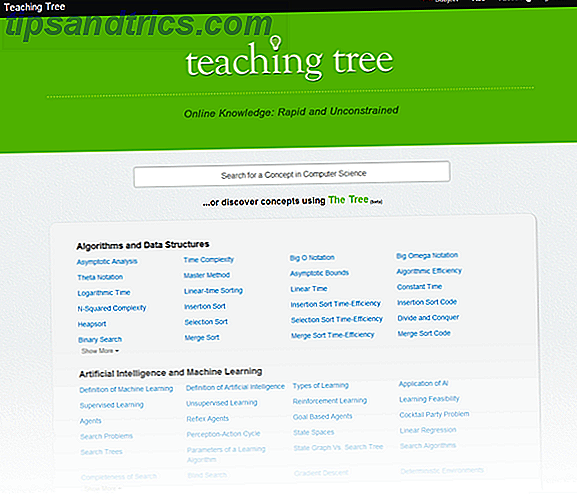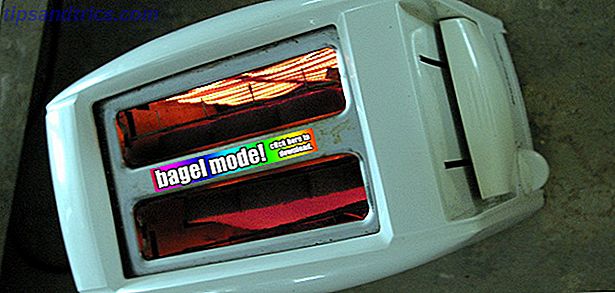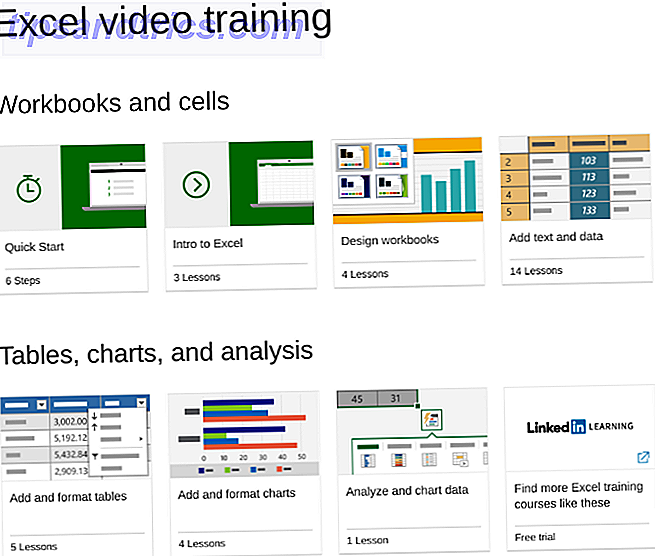Amazon Fire Sticks é uma das melhores maneiras de desfrutar de filmes e programas de TV na sua TV Canceled Cable? 8 streaming de aplicativos de TV para preencher o cabo cancelado void? 8 Streaming de aplicativos de TV para preencher o vazio Se você cancelou o cabo, talvez esteja se perguntando o que assistir em seguida. Esses aplicativos de streaming de TV podem ser a resposta, pois oferecem uma experiência de visualização tradicional. Consulte Mais informação . O preço do dispositivo coloca-o em concorrência com o Roku e o Chromecast, mas sua lista de recursos o coloca como o melhor dos três.
De todos os recursos, os usuários provavelmente aproveitam ao máximo a capacidade de sideload aplicativos Como transferir aplicativos sideload para o seu Amazon Fire TV Stick Como transferir aplicativos Sideload para o seu Amazon Fire TV Stick Seu Fire TV Stick pode executar praticamente qualquer aplicativo Android e instalar eles não poderiam ser mais fáceis. Consulte Mais informação . Isso significa que você pode instalar qualquer aplicativo da Google Play Store, mesmo que não esteja disponível na loja de aplicativos nativa do dispositivo.
Mas o problema com o sideloading de aplicativos é que muitos não foram adaptados para a tela da TV. Como tal, eles ainda precisam de toques de dedo para navegar; você não pode se mover usando o controle remoto do seu dispositivo. A solução é ativar um ponteiro do mouse.
Como usar um mouse com um Amazon Fire Stick

Para ativar um ponteiro do mouse no seu Fire Stick, você precisará instalar um aplicativo de terceiros:
- Ative a Depuração do ADB indo para Configurações> Dispositivo> Opções do desenvolvedor> Depuração do ADB .
- Permitir aplicativos de fontes desconhecidas, novamente acessando Configurações> Dispositivo> Opções do desenvolvedor .
- Baixe o aplicativo Downloader da loja de aplicativos.
- Abra o Downloader, vá para Configurações> Ativar JavaScript e verifique se a caixa de seleção está marcada.
- Volte para a tela inicial do Downloader e digite http://tinyurl.com/firetvmouse .
- Quando o download estiver concluído, toque em Instalar .
Agora você tem um ponteiro de mouse permanentemente instalado no seu Amazon Fire stick. Para ativar ou desativar o ponteiro, toque duas vezes no botão Play no seu controle remoto. Observação: você não pode usar o mouse na tela inicial do seu dispositivo, somente nos aplicativos.
Para obter mais informações sobre como personalizar seu dispositivo, confira nosso guia completo sobre como configurar o Amazon Fire Stick Como configurar e usar seu Amazon Fire TV Stick Como configurar e usar seu Amazon Fire TV Stick O Amazon Fire TV Stick é um excelente e acessível dispositivo de streaming para iniciantes. Este guia irá ajudá-lo a configurar e começar a usar o seu Amazon Fire Stick sem qualquer estresse. Consulte Mais informação .